I det här inlägget kommer vi att se hur vi kan installera en av de mest populära grafbaserade databaserna Neo4J på Ubuntu och börja använda den också. Men först lite bakgrundsinformation.
Neo4J-databas
Neo4J är känd för att vara den # 1 grafbaserade plattformen för att lagra och fråga anslutna data.
Ansluten data är en form av data som bäst kan definieras i form av relationer. Till exempel är Facebook en webbplats för sociala nätverk där användare är anslutna som "Vänner". Nu är "Vänner" förhållandet mellan användare som ansluter och definierar dem. Neo4J är möjligen en mycket bra lösning för att lagra och fråga denna typ av data.
Anslutna data i Neo4J kan representeras som en graf. En graf är ansluten uppsättning hörn som är fästa med kanter. Kanter representerar relationer. Låt oss visualisera dessa:
Linjerna som förbinder två noder eller hörn kallas kanter.
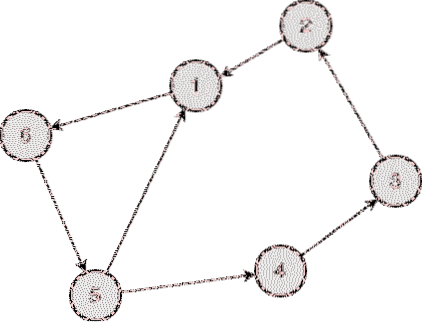
Installerar Java
För att installera Neo4J på Ubuntu måste vi först installera Java. Java är kanske inte installerat som standard. Vi kan verifiera det med hjälp av det här kommandot:
java -versionNär vi kör det här kommandot får vi följande utdata:
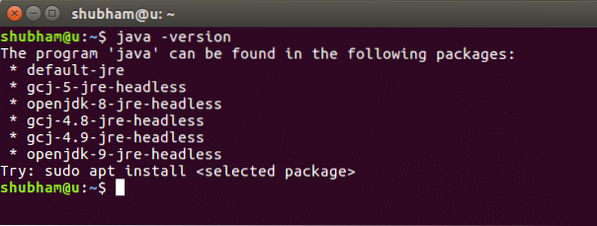
Vi installerar nu Java på vårt system. Använd det här kommandot för att göra det:
sudo add-apt-repository ppa: webupd8team / javasudo apt-get-uppdatering
sudo apt-get install oracle-java8-installer
När dessa kommandon har körts kan vi igen verifiera att Java nu är installerat med samma kommando.
Installera Neo4J
Nu är det bara några få kommandon att installera Neo4J. För att börja, lägg till Neo4J i apt-pakethanteraren:
sudo wget -O - http: // debian.neo4j.org / neotechnology.gpg.nyckel-| sudo apt-key add -
sudo echo 'deb http: // debian.neo4j.org / repo stabil / '>
/ etc / apt / sources.lista.d / neo4j.lista
Installera sedan Neo4J:
sudo apt-get-uppdateringsudo apt-get install neo4j
tjänst neo4j status
När vi kör Neo4J-tjänsten startar den vid standardporten, vilken 7687. När det har startat kan vi till och med besöka Neo4J-panelen i en sådan webbläsare:
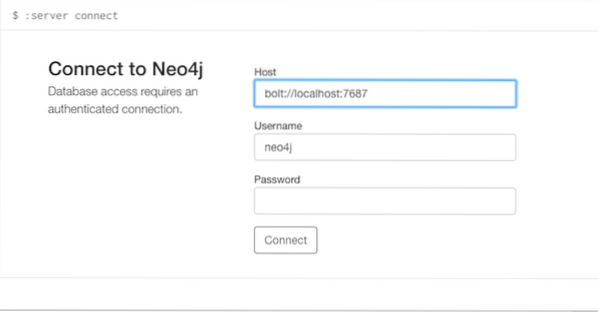
Du kan besöka den här panelen på denna URL:
http: // localhost: 7474 / webbläsare /Logga in med Neo4j-standardlösenordet 'neo4j'och sedan uppmanas du att ställa in ett nytt lösenord. För detta exempel ställer du in lösenordet 'Hej'.
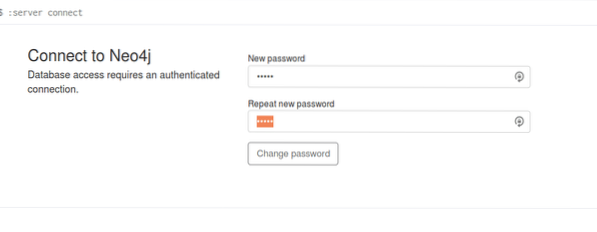
Infoga data i Neo4J
För att äntligen kontrollera om vi kunde installera och starta Neo4J på vår Ubuntu-maskin, kommer vi att se om vi kan infoga data och fråga dem med Curl-kommandon som också skickar data till port 7474.
Vi infogar först en personnod:
curl -H "Acceptera: application / json; charset = UTF-8" --användare "neo4j: hej" -H"Content-Type: application / json" -X POST http: // localhost: 7474 / db / data / cypher -d
'"fråga": "CREATE (n: Person name: name) RETURN n", "params":
"name": "Shubham" '
När vi kör kommandot ovan ser vi följande svar:
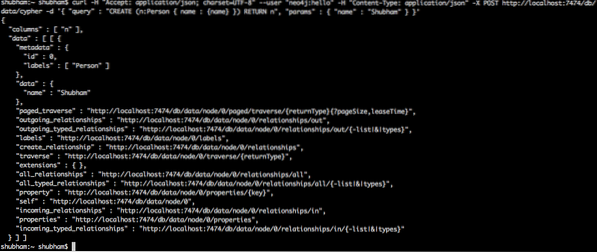
Sedan en annan:
curl -H "Acceptera: application / json; charset = UTF-8" --användare "neo4j: hej" -H"Content-Type: application / json" -X POST http: // localhost: 7474 / db / data / cypher -d
'"query": "CREATE (n: Person name: name) RETURN n", "params":
"name": "LinuxHint" '
Eftersom vi kunde infoga data i Neo4J-databasen betyder det att den var igång på vår Ubuntu-maskin!
 Phenquestions
Phenquestions

